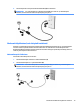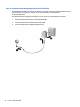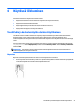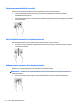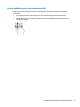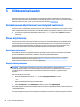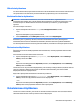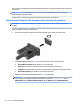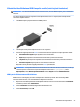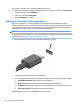User's Guide - Windows 10
Voit palauttaa virtautetun äänen tietokoneen kaiuttimiin seuraavasti:
1. Napsauta hiiren kakkospainikkeella tehtäväpalkin oikeassa reunassa olevan ilmoitusalueen Kaiuttimet-
kuvaketta ja valitse sitten Toistolaitteet.
2. Valitse Toisto-välilehdestä Kaiuttimet.
3. Valitse Aseta oletus ja sitten OK.
USB tyyppi-C (Thunderbolt-3)-portin kytkeminen
USB Type-C (Thunderbolt-3) -porttiin voidaan kytkeä valinnainen teräväpiirtonäyttölaite tai tehokas
datalaite. Tämä portti on ulkoisen VGA-näytön porttia suorituskykyisempi ja parantaa digitaalisen yhteyden
laatua. USB Type-C -porttien kautta voi myös ladata esimerkiksi matkapuhelimia, kannettavia tietokoneita,
taulutietokoneita ja MP3-soittimia, vaikka tietokoneesta on katkaistu virta.
HUOMAUTUS: Thunderbolt on uusi teknologia. Asenna Thunderbolt-laitteen uusimmat ohjaimet, ennen
kuin kytket laitteen Thunderbolt-porttiin. Thunderbolt-kaapelin ja Thunderbolt-laitteen (myytävinä erikseen)
on oltava yhteensopivia Windowsin kanssa. Voit selvittää laitteesi Thunderbolt-yhteensopivuuden Windowsin
kanssa osoitteessa https://thunderbolttechnology.net/products.
1. Kytke Thunderbolt-3-liittimen toinen pää tietokoneen USB Type-C-porttiin.
2. Liitä kaapelin toinen pää digitaaliseen näyttölaitteeseen.
3. fn+f4-näppäinyhdistelmää painamalla voit vaihtaa tietokoneen näyttökuvaa neljän näyttötilan välillä.
●
Vain tietokoneen näyttö: Näytä näyttökuva vain tietokoneella.
●
Kopio: Näytä näyttökuva samanaikaisesti tietokoneella ja ulkoisessa laitteessa.
●
Laajennus: Näytä laajennettu näyttökuva samanaikaisesti tietokoneella ja ulkoisessa laitteessa.
●
Vain toinen näyttö: Näytä näyttökuva vain ulkoisessa laitteessa.
Näyttötila vaihtuu jokaisella fn+f4-näppäinyhdistelmän painalluksella.
28 Luku 5 Viihdeominaisuudet